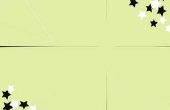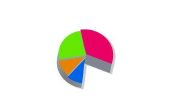U kunt de uitzonderlijke presentaties met PowerPoint 2007. Onderdeel van de Microsoft Office-Suite, PowerPoint 2007 kunnen gebruikers om informatie te verstrekken in een georganiseerde maar creatief formaat. U kunt afbeeldingen, grafieken, video's, audio en tekst over te brengen van uw informatie. Opsommingstekens zijn handig bij het organiseren van uw tekst door breaking up van uw informatie in kleinere stukjes zodat kunt u elk item voor uw publiek uitleggen. De meeste sjablonen in PowerPoint geleverd met opsommingstekens op de dia zijn opgemaakt, maar u kunt uw eigen opsommingstekens toevoegen of opmaken van degene die al zijn geleverd.
Opsommingstekens toevoegen
Klik op de dia die u wilt toevoegen van de kogels uit het deelvenster dat de tabbladen "Overzicht" en "Dia" bevat.
Sleep de cursor over de gegevens die u wilt toevoegen aan kogels.
Ga naar het tabblad "Start" bij de bovenkant van uw venster.
"Bullets" selecteren in de groep "Alinea" de kogels aan de dia toevoegen. Opsommingstekens zijn de eerste optie in de bovenste rij in de sectie "Paragraph".
Maak opsommingstekens
Gaat naar het "Home" tabblad en klik op de pijl op de "Kogels", vervolgens uitgezocht "Opsommingstekens en nummering."
Kies de nieuwe stijl van de opsommingstekens die u wilt gebruiken uit het "Bullets"-tabblad in het vak "Opsommingstekens en nummering". Klik op 'Picture' en een afbeeldingspictogram te vinden als u wilt gebruiken een afbeeldingspictogram. U kunt ook een teken toevoegen aan de lijst met opsommingstekens te gebruiken door het selecteren van "Aanpassen" het symbool te kiezen en te klikken op 'OK'.
Klik op de pijl naast "Color" en kies een kleur om de kleur van uw kogels.
Ga naar het vak naast "Grootte" en het percentage te wijzigen van de grootte van het opsommingsteken wijzigen. Het nummer is vermeld als een grootte in procenten ten opzichte van de tekst op uw PowerPoint-dia.
Klik de cursor aan het begin van een regel die u wilt laten inspringen verder. Ga op het tabblad "Start" en kies "Lijstniveau verhogen" in de groep "Alinea" om de onderliggende lijst te maken. Het "verhogen lijstniveau" toont een horizontale staafgrafiek met een pijl die wijst naar de bars.
SmartArt-afbeelding
Ga naar het tabblad "Start" en kies "Converteren naar SmartArt-afbeelding" in de groep "Alinea". De "converteren naar SmartArt-afbeelding" is een dia over een groene doos. SmartArt-afbeeldingen Neem de informatie die u reeds hebt en veranderen in een meer kleurrijke en unieke diagram.
Selecteer "Design" van de "Hulpmiddelen voor SmartArt" opties bij de bovenkant van uw pagina.
Klik op "Wijzigen kleuren" en kies een ander kleurenschema als u wilt wijzigen van het uiterlijk van uw SmartArt.
Kies van elke dia en herhaal de procedure voor het toevoegen van andere SmartArt-afbeeldingen.